iPad専用のOSである「iPadOS 13」からマウス接続が可能になったとのことなので、今回は2つのマウスを実際に接続して試してみました。
試してみたマウスはAppleの純正マウスでおなじみのMagic Mouse(マジックマウス)。
そしてもう一つは、Apple製品ではない他社メーカーのワイヤレスマウスを検証として試してみたいと思います。
果たして思い通りに接続できるのでしょうか・・。
Sponsored Link
iPadでマウスを使いたい!
もうね、待ってましたよ。iPadのマウス接続ですよ!ずっと使いたいと思っていましたから!
ついにiPadOS 13から実現しましね!
これでiPadもラップトップのように使えるのか!?
ということで、実際に2つのマウスを使って接続をしていきたいと思います。
Magic Mouse
まず接続するのは、Appleの純正マウスMagic Mouse(マジックマウス)。

Magic Mouse2ではなく、旧型のMagic Mouseです。
Apple純正品なので接続は確実にできるはず。
接続方法はこちらの記事で解説をしています。
[keni-linkcard url=”https://iphone-apple.net/archives/7393″]簡単に説明しますと「設定」アプリから「アクセシビリティ」→「タッチ」→「AssistiveTouch」をオンにします。
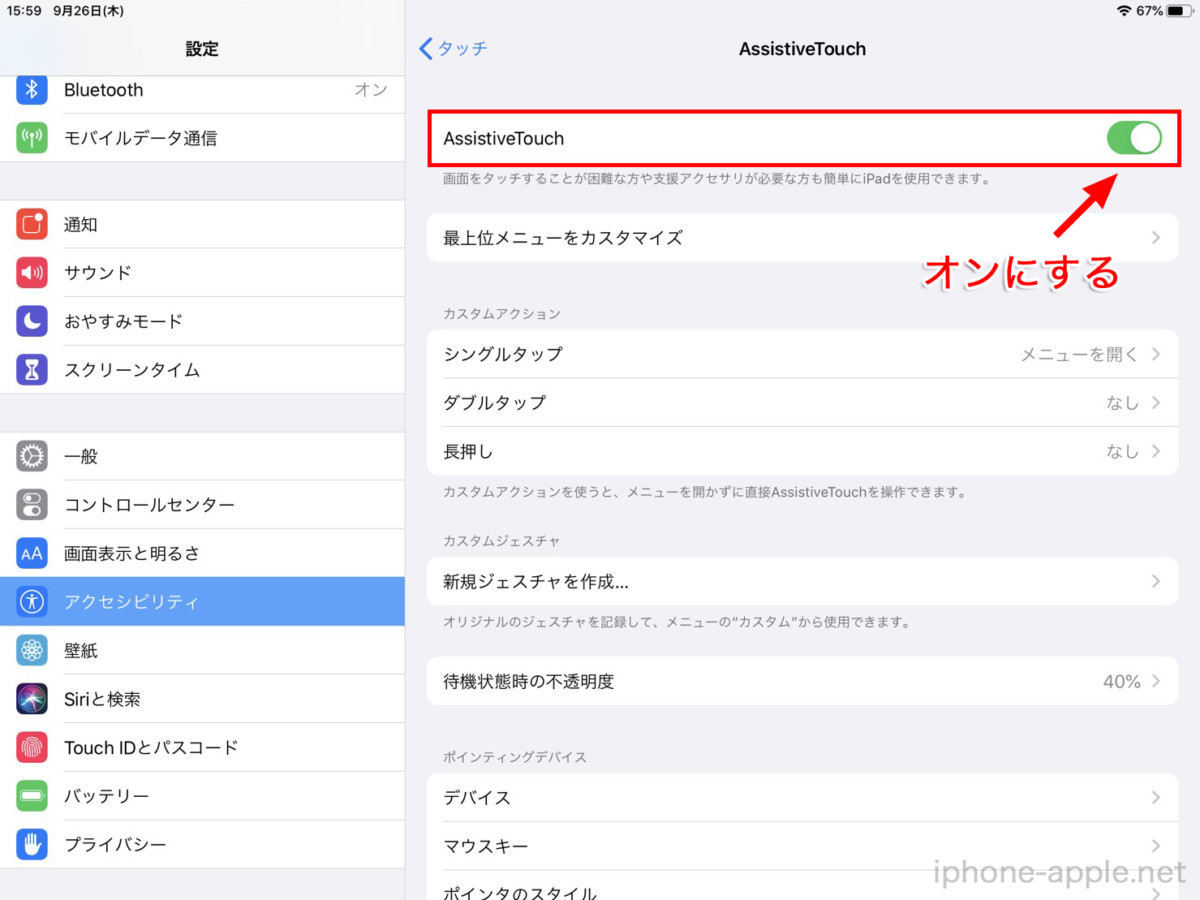
さらに「AssistiveTouch」から「デバイス」→「Bluetoothデバイス」を開きます。
「Bluetoothデバイス」に表示されたマウスをペアリングすれば接続は完了します。(Magic MouseのPINは「0000」でした)
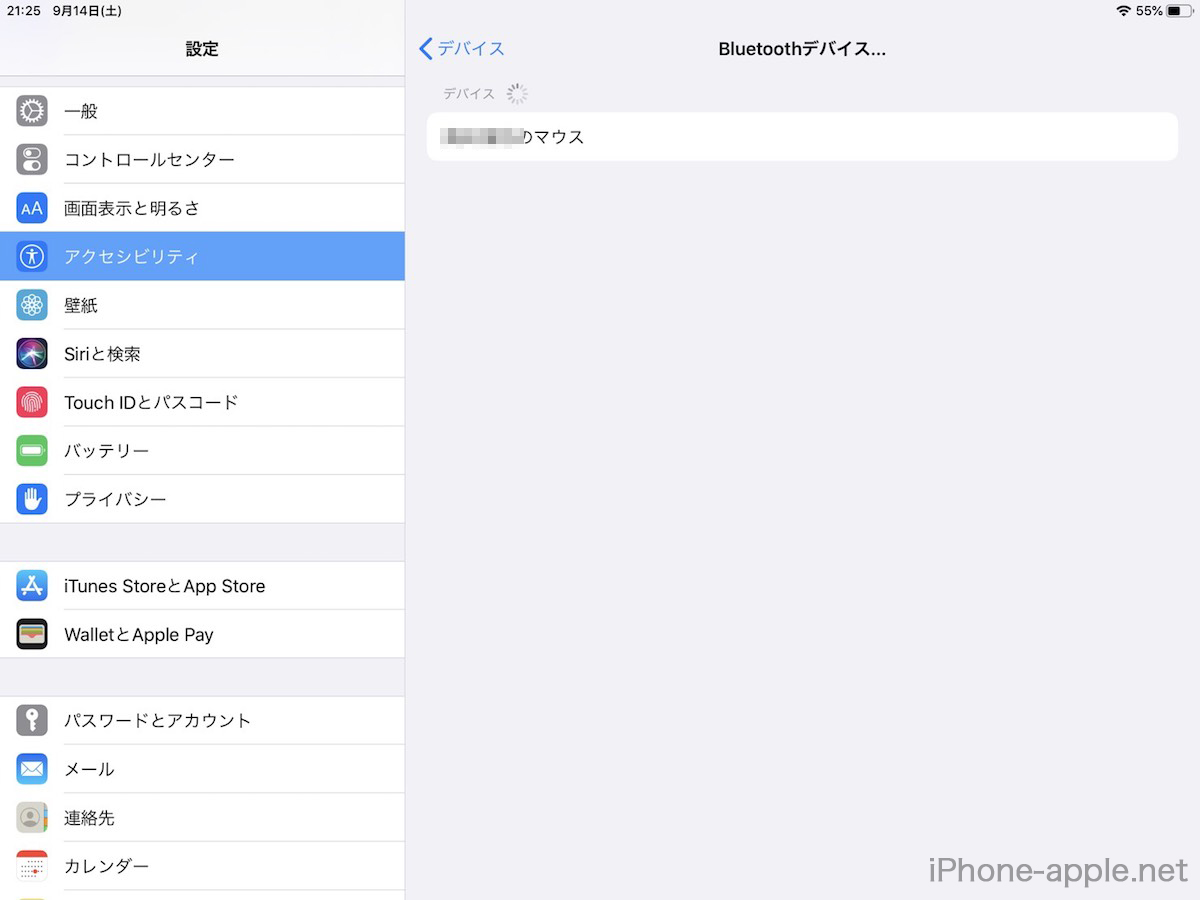
無事、私のiPad Proにマウスが接続できました!

iPadで初マウス!お〜いいですね〜。パソコンのようにスイスイです〜。

だけど少し不満もありました。それはMagic Mouseの特徴でもあるスクロール機能が使えないことです。Magic Mouseは表面がトラックパッドのようになっていて、表面を上下に触るだけでスクロールがスイスイできます。
しかしiPadでMagic Mouseを使うとスクロールができず、長押しをしてマウスを動かしながらじゃないとスクロールができなくなっています。
これは少々面倒くさいです。
スクロールの度にマウスをクリックしたままカーソルを動かすというね・・。
スクロールで画面を上下させる度にカチカチうるさいですよ。
結果、iPadではMagic Mouseの特徴を活かすことはできないということになりました。
まあ、通常のマウスとして使う分にはなんら問題はないですけどね。
ロジクールのワイヤレスマウス M185SG
次に検証するのはApple製品ではなく、他社のマウスです。
「コスパを重視してiPadでマウスが使えるのか!」という検証です。
今回はロジクールのM185SGというUSBレシーバーを使ったマウスを接続をしていきます。

アマゾンにて約1,000円で購入できる超お手軽マウスです。
果たして接続できるのでしょうか・・。
接続方法は同じように「設定」アプリから「アクセシビリティ」→「タッチ」→「AssistiveTouch」をオンにします。
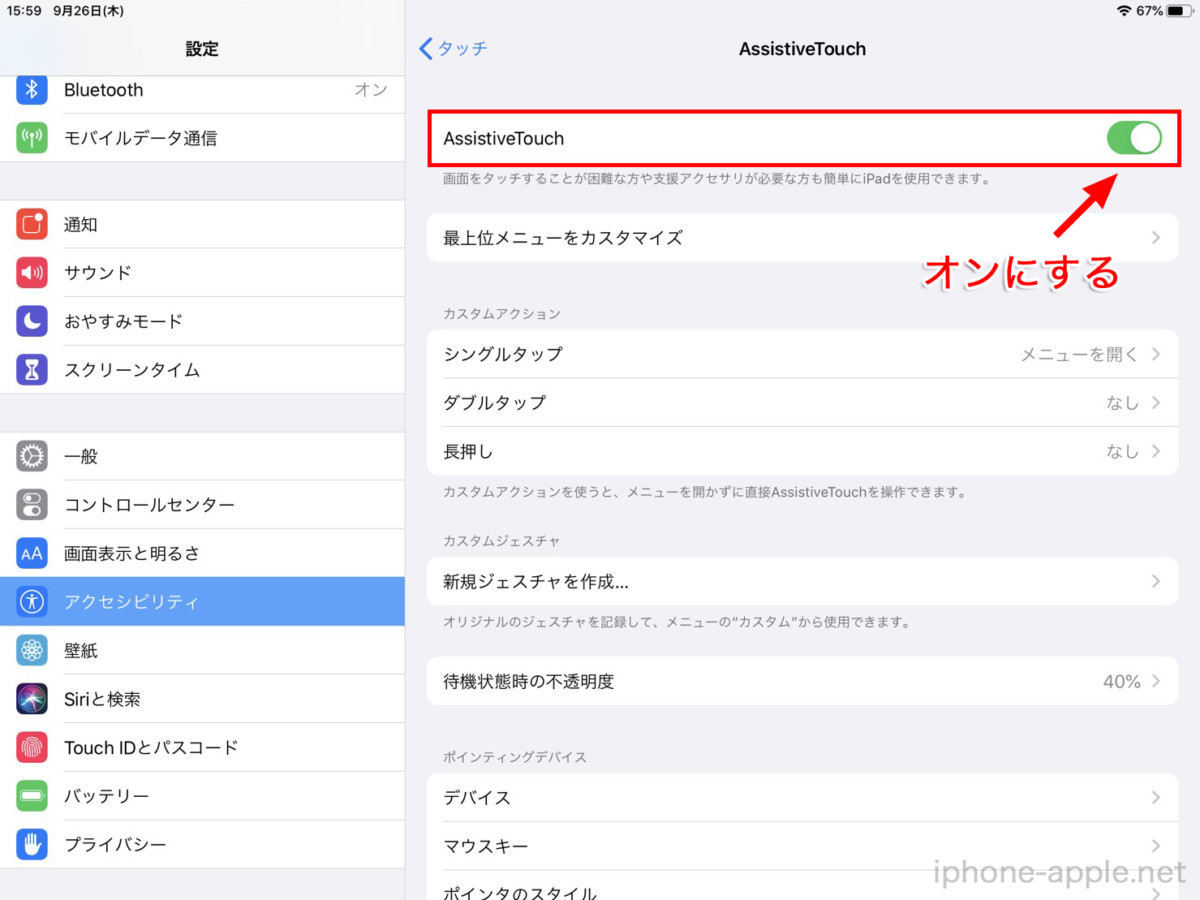
次にiPadとUSBレシーバーを接続するためにLightning USBカメラアダプタを用意します。

このカメラアダプタもコスパ重視ということで、Apple純正ではなくアマゾンで約1,000円前後で買ったものです。純正は5,000円近くするのでこれは格安です!
まずiPadにカメラアダプターを接続します。

USBレシーバーを接続します。

接続するとデバイスに「USB Receiver」と表示されます。
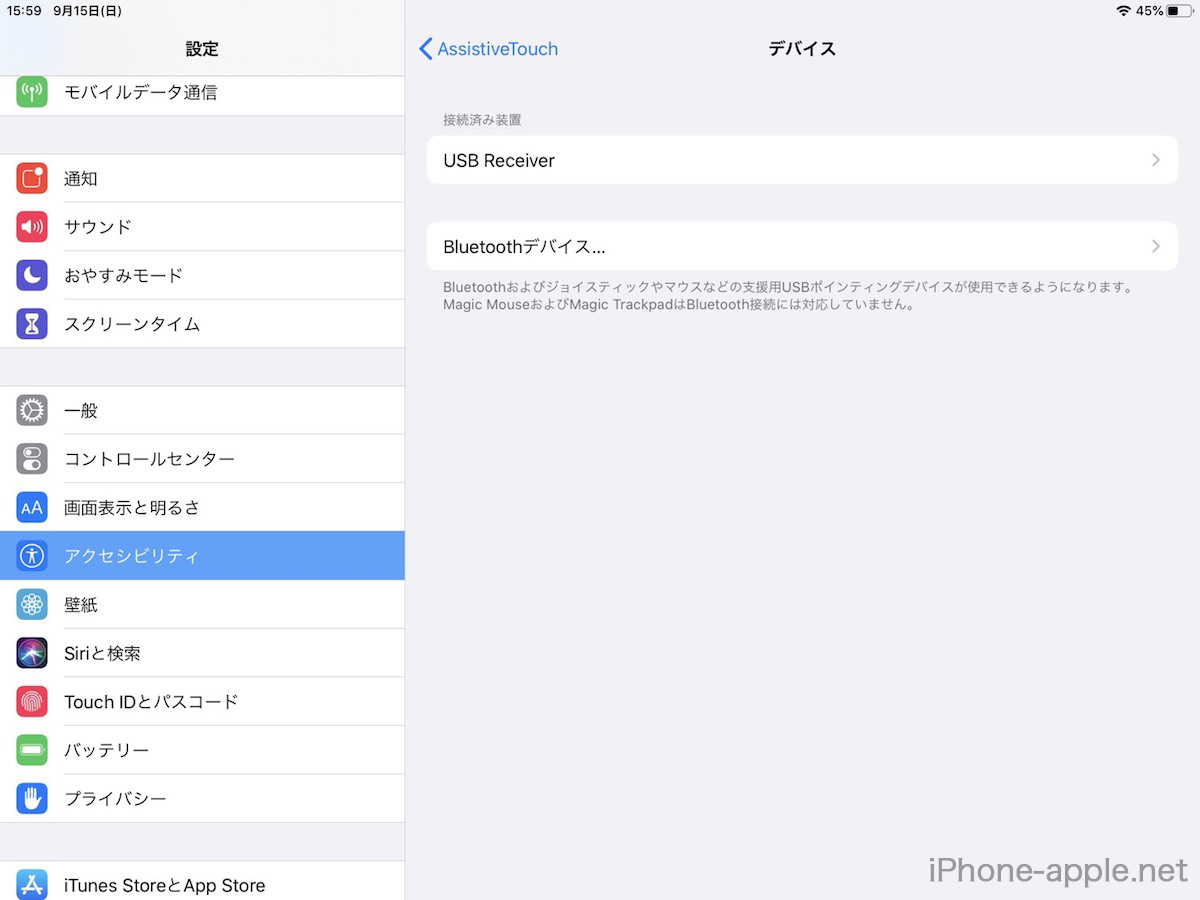
マウスのスイッチをオンにして使ってみます!果たして使えるのか!?

はい!無事使えました!アマゾンで買った安いロジクールのマウスとライトニングUSBカメラアダプタでも問題なく使えるようです!
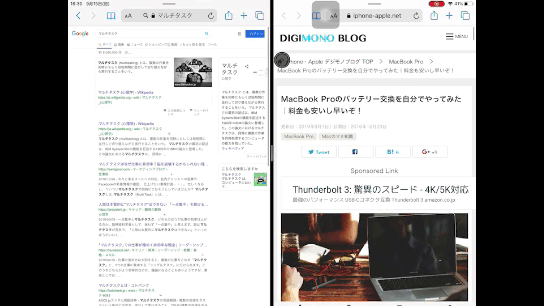
ちなみにこのマウスではホイールを使って画面のスクロールができました!ホイールでスクロールできるので楽ですね〜。
マウス操作も特に遅延もなく使えています。キーボードと組み合わせて使いましたが、まるで小さなパソコンのような感覚です、すごい。
iPadで使うマウスは、Magic Mouseよりも他社メーカーのマウスの方がホイールが使えるので良いですね〜。
iPadは純正以外のマウスも使用可能
無事2つのマウスが接続できましたね。
iPadがマウスに対応したことによって、より使い勝手の良いタブレット端末に進化した気がします。
しかも、iPadで使用するマウスはApple純正じゃなくても普通に使えるのでこれは本当にパソコン代わりになりそうな感じがしますよね。
USBメモリも繋がるし、ファイルもiPadで管理できる。
そう考えるとiPadの可能性は増すばかりです。
Sponsored Link





コメント Comments
コメント一覧
コメントはありません。
トラックバックURL
https://iphone-apple.net/archives/7451/trackback